Centrul de notificare – un element al interfetei Windows 10, care afiseaza mesaje atat din aplicatii de magazin, cat si din programe obisnuite, precum si informatii despre evenimente a sistemului. In acest articol despre, cum se dezactiveaza notificarile in Windows 10 din programe si sistem, iar daca este necesar – dezactivarea completa centrului de notificare.
In unele cazuri, cand nu ai nevoie de dezactivarea completa, si vrei doar sa nu-ti apara notificarile in timpul jocurilor, vizionarea filmelor sau la un anumit timp, ar fi mai util sa utilizezi functia incorporata asistenta pentru concentrare.
Dezactivarea notificarilor din setari
Prima metoda – configurarea centrului de notificare Windows 10 astfel, incat notificarile inutile (sau toate) sa nu se afiseze. Acest lucru poate fi facut in setarile sistemului de operare.
1. Acceseaza Start – Setari (sau apasa tastele Win+I).
2. Acceseaza Sistem – Notificari si actiuni.
3. Aici poti dezactiva notificari pentru diferite actiuni.
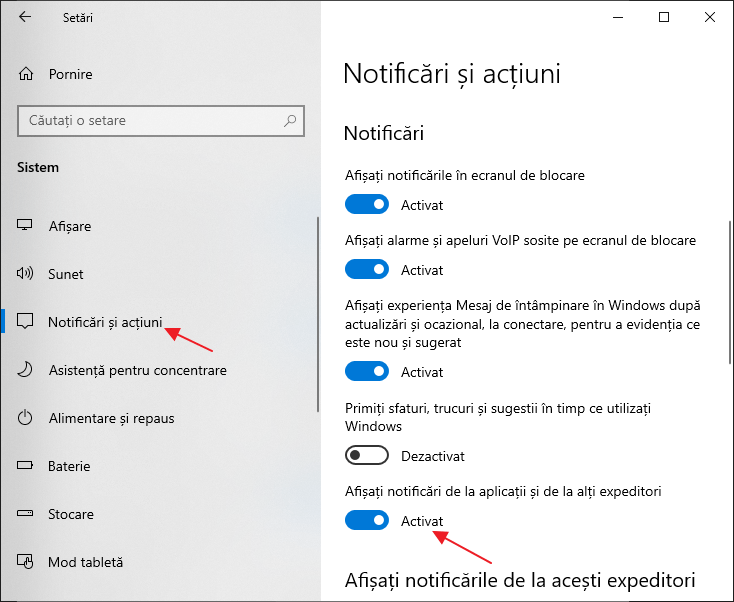
Mai jos pe acelasi ecran a optiunilor in rubrica «Afisati notificarile de la acesti expeditori» poti dezactiva notificarile pentru unele aplicatii Windows 10 (dar nu pentru toate).
Cu ajutorul editorului de registru (Registry Editor)
Notificarile de asemenea pot fi dezacticate in editorul de registru Windows 10, acest lucru poate fi facut dupa cum urmeaza.
1. Porneste editorul de registru (Win+R, introdu regedit).
2. Acceseaza rubrica
HKEY_CURRENT_USER\Software\Microsoft\Windows\CurrentVersion\PushNotifications
3. Apasa cu butonul drept al mousului in partea dreapta a editorului si selecteaza New – parametrul DWORD 32-bit. Dai numele ToastEnabled, si ca valoare lasa 0 (zero).
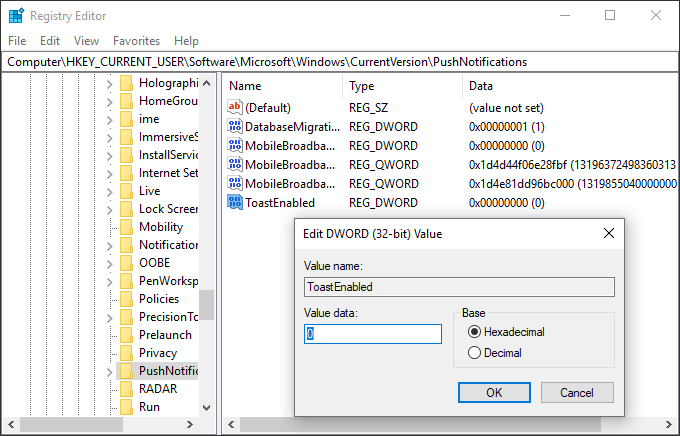
4. Reporneste Explorer sau reporneste calculatorul.
Am terminat, notificarile nu te vor deranja.
Dezactivarea notificarilor in editorul de politici locale pentru grupuri (Local Group Policy Editor)
Pentru a dezactiva notificarile in editorul de politici locate pentru grupuri, urmeaza pasii:
1. Porneste editorul (taste Win+R, introdu dpedit.msc).
2. Acceseaza rubrica «Configuratie utilizator» — «Administrative Templates» — «Start Menu and Taskbar» — «Notification».
3. Acceseaza parametrul «Turn off toast notification» si apasa de doua ori pe el (dublu click).
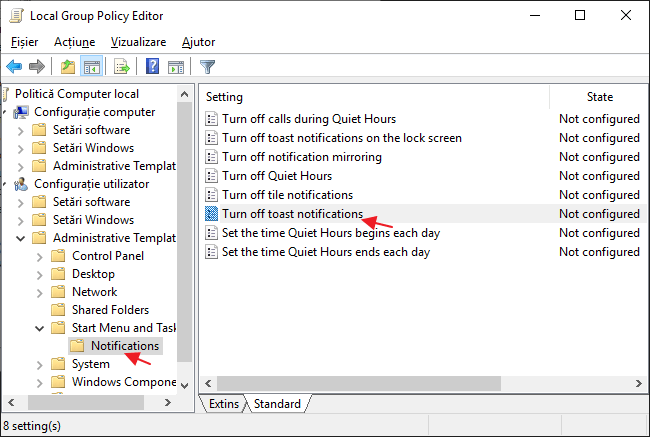
4. Seteaza valoarea «Enabled» pentru acest parametru.
Am terminat – reporneste Explorer sau reporneste calculatorul si notificarile nu vor mai aparea.
Apropo, in aceeasi rubrica a politicii grupului local poti activa sau dezactiva diferite tipuri de notificari, precum si seta durata modului «Nu deranja», de exemplu, ca sa nu te deranjeze notificarile pe timpul noptii.
Cum se dezactiveaza in intregime centrul de notificare Windows 10
Pe langa metodele descrise mai sus, poti dezactiva complet centrul de notificare, astfel, incat pictograma sa nu apara in bara de activitati. Poti face acest lucru utilizand editoful de registru sau editorul politicii locale de grup (ultimul punct nu este disponibil pentru versiunea Windows 10 Home).
In editorul de registru pentru acest scop va fi necesara rubrica
_CURRENT_USER\Software\Policies\Microsoft\Windows\Explorer
Creeaza parametrul DWORD32 cu numele DisableNotificationCenter si valoarea 1 (cum se face am descris in punctul anterior). Daca subsectiunea Explorer nu exista, creeaz-o. Pentru a reactiva centrul de notificare, sterge acest parametru sau seteaza valoarea 0 pentru el.